想在Windows上运行Android应用程序吗?结识Jide Technology最新的Remix OS Player。
Remix OS Player虚拟化Windows操作系统的Android内置版本。基本上,它就像Android模拟器BlueStacks一样,但有一个例外:它几乎可以运行任何Android应用程序。
如何使用Remix OS Player?
在Remix OS内几乎可以运行任何Android应用。有什么特别之处?仿真的应用程序通常会可怕地运行或根本不运行。幸运的是,Jide的仿真方法具有很高的速度和流畅性。
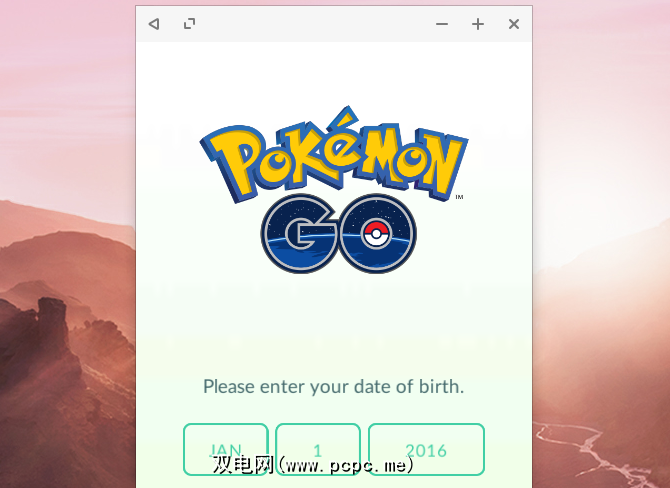
例如,游戏效果很好。 Pokemon Go 可以使用类似于在Windows上运行 Pokemon 的方法在Remix中工作。甚至许多移动专用程序(例如Tinder(Tinder的良好用法))都可以在桌面上运行。此外,由于所有应用程序都在沙盒环境中运行,因此虚拟化提供了额外的安全层。
不幸的是,由于系统要求较高,并非所有人都可以使用Remix OS Player。
系统要求
运行Remix OS Player需要以下规范:
Remix OS Player入门
虚拟化可以做很多事情。它最重要的功能是允许操作系统运行其他操作系统(例如Linux)的实例。例如,Linux操作系统在运行Windows应用程序时使用Wine(这是使用Wine的方法)。
像Wine这样的程序允许Steam等应用程序在Linux上运行。
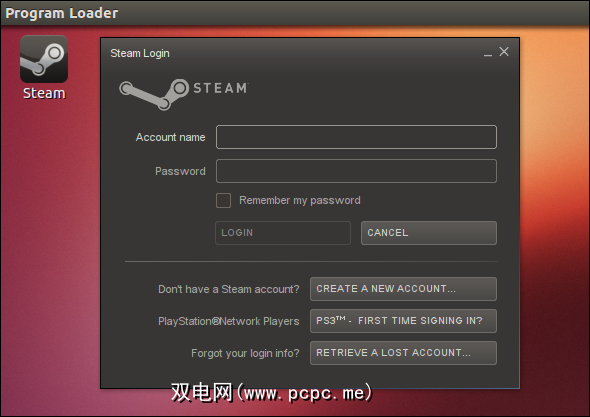
认识到重要性在虚拟化方面,处理器制造商在硬件级别实施了虚拟化。英特尔使用一种称为英特尔虚拟化技术(Intel VT)的技术,该技术可大大提高虚拟化操作系统的性能。在运行Remix OS Player之前,您需要在系统的BIOS或UEFI中启用Intel VT。
我们已经介绍了输入BIOS / UEFI所需的一般步骤,但是出于好奇,这里有一个快速的步骤。刷新程序:
计算机完成加载后,下载Remix OS Player并将其解压缩(我建议使用7-Zip压缩)。
Jide包括传统下载和种子。您可能需要使用torrent客户端来下载Remix OS Player,因为它更安全并且需要更少的工作(我建议使用qBittorrent)。
接下来,通过在未压缩的Remix OS Player中运行可执行文件来启动Remix OS Player。
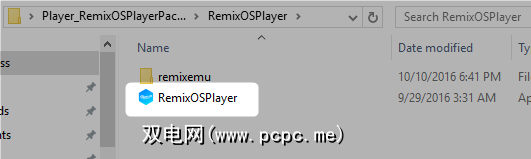
配置
首次运行Remix OS Player会产生一个仿真配置器。默认选项应在大多数系统上起作用。但是,如果您愿意的话,提高屏幕分辨率可以更轻松地使用仿真器-以降低性能为代价。
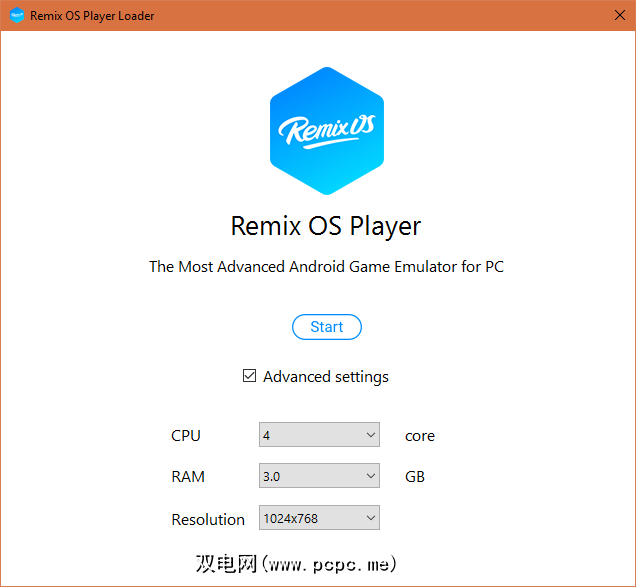
选择(或保留默认设置)配置选项后,选择从模拟器窗口的中央开始。这是第一次运行模拟器。您会看到一系列白色文本短语在黑屏上飞溅开来-然后模拟器启动到首次运行例程。
首次运行
在Remix OS Player完成之后配置时,用户必须选择一种语言。用户可以选择英语和两种汉语方言。如果未列出您的母语,请保留英语,然后再从Android的“设置"菜单中选择正确的语言。
一旦Remix OS完成配置,您将看到Remix桌面。它包括桌面功能,例如屏幕底部的任务栏和“开始"菜单。 p>
激活Google Play几乎不需要花力气。首先,点击屏幕左下方的Remix OS图标。其次,通过点击运行Play商店激活器。激活过程仅需几秒钟。该过程完成后,您可以单击其图标来运行Google Play商店。激活后,该图标应显示在桌面上。您需要先进行登录,然后才能访问Google的应用程序库。
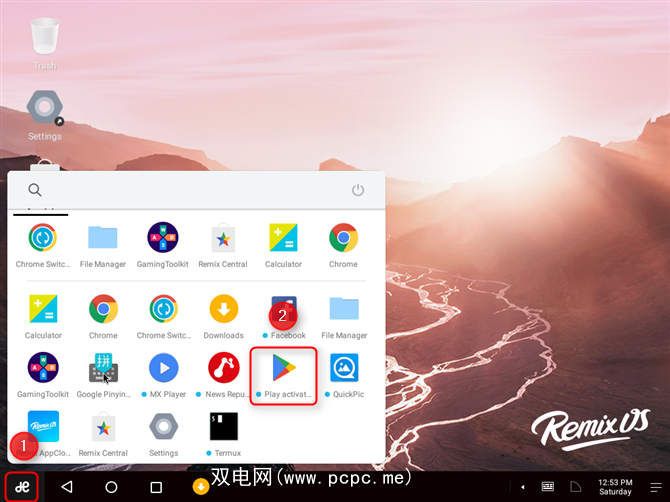
Remix Central是Jide的官方应用程序商店。它可以访问许多Google Play商店无法提供的应用。一些更有趣的选择:大量的广告拦截器和更阴暗的Android版本的《爆米花时间》(关于《爆米花时间》)。
Jide将他们的应用推荐分为两类:“热门",“有用",和娱乐。通常,精选应用会在Google Play商店中获得认可。基本上,这些应用不是恶意软件。通过单击选择应用程序,然后选择下一步。
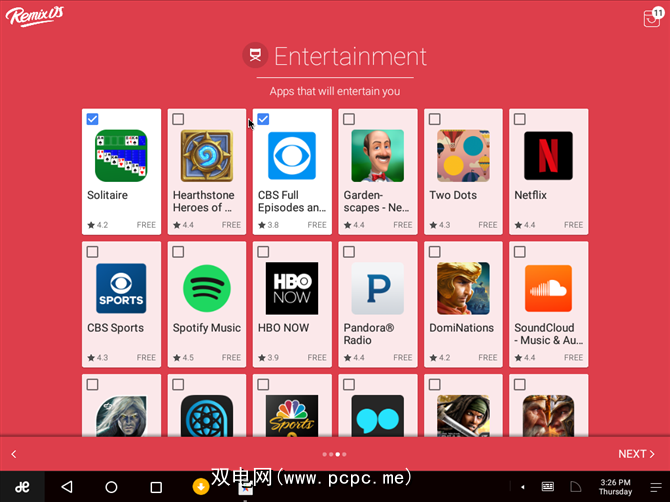
选择应用程序后,安装程序将显示所有软件的清单。扫描这些文件,以确保您已获取所需的所有应用程序。然后从底部窗格中选择安装以开始安装过程。
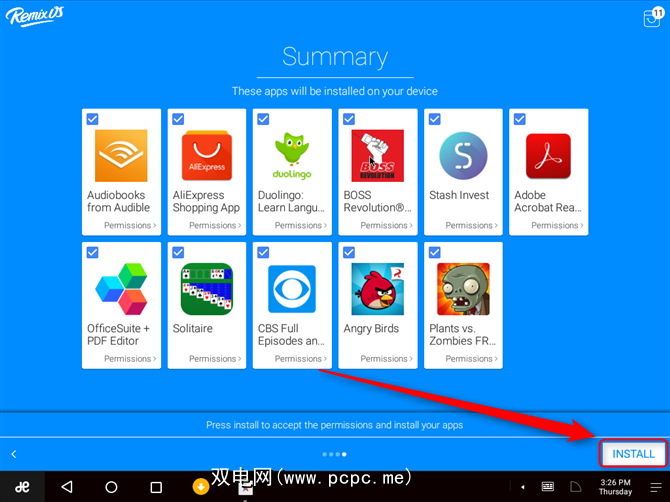
Remix OS Player是否值得签出?
如果您想试用一下Windows上的Android应用程序,绝对值得一试。遗憾的是,杰德(Jide)没有制作Linux版本的Remix OS Player。据我所知,BlueStacks和Android x86映像将在Linux上运行。虽然,如果要使用Android x86,则可能需要VirtualBox。如果您是Linux用户,则可能无法运行Remix OS。
您是否尝试过Remix OS?你怎么看?我错过了任何重要功能吗?在评论中让我们知道!
标签: Android 仿真 Linux 虚拟化 Windows








